La pratica di masterizzare ISO è sparita nel corso degli anni insieme ai supporti ottici.
Ci sono casi in cui, tuttavia, è ancora necessario affidarsi ad un CD o a un DVD per masterizzare immagini ed usarle all’occorrenza, ad esempio per installare un sistema operativo.
A tal proposito vi proponiamo una guida ai migliori strumenti per masterizzare ISO sui sistemi operativi Windows e Linux: un mix di programmi e strumenti integrati nel sistema che farà sicuramente al caso vostro.
Come sempre, quando si parla di masterizzazione, vi raccomandiamo di tenere sotto mano sempre un supporto in più in caso di errori di scrittura – che, in realtà, possono dipendere sia dal programma che dallo stato di masterizzatore e supporto stesso.
Come masterizzare ISO
Windows – Strumento integrato
A partire da Windows 7 è disponibile in Windows uno strumento integrato per masterizzare ISO in due click. Tutto ciò che c’è da fare è fare click destro sul file ISO e selezionare Masterizza Immagine Disco.
Il pannello successivo, assolutamente autoesplicativo, vi chiederà di selezionare il masterizzatore da usare.

Selezionando l’opzione “Verifica il disco dopo la masterizzazione” potrete ottenere un ulteriore riscontro sulla bontà del disco ottenuto, tuttavia la procedura potrebbe allungarsi in termini di tempo.
Cliccate su “Masterizza” e attendete il termine della procedura.
Windows – CDBurnerXP
Se per qualche motivo non siete riusciti a masterizzare ISO con la funzionalità integrata del sistema operativo, potrete sempre usare il caro, buon, vecchio e compatibile con tutto CDBurnerXP.
Una volta scaricato ed installato il programma apritelo e, dalla schermata principale, selezionate Masterizza immagine ISO.

Nel pannello successivo potrete selezionare l’immagine ISO da masterizzare, il masterizzatore e diverse opzioni – tra cui metodo di scrittura (lasciate predefinito se non sapete di cosa si tratta), velocità ed eventuale spegnimento del PC dopo il processo.

Cliccate su Masterizza per avviare la procedura ed attendete il completamento.
Selezionando l’opzione “Verifica i dati sul disco dopo la scrittura” potrete ottenere un ulteriore riscontro sulla bontà del disco ottenuto, tuttavia la procedura potrebbe allungarsi in termini di tempo.
Linux – Brasero
Masterizzare un’ISO su Linux con Brasero è semplicissimo: basta selezionare Masterizza Immagine dalla schermata principale e, ove richiesto, inserire sia il percorso dell’immagine sia il masterizzatore da utilizzare.
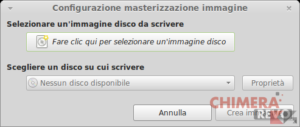
Linux – K3B
Dalla schermata principale di K3B selezionate Ulteriori azioni > Scrivi immagine.
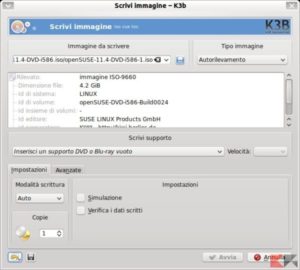
Inserite dove richiesto il percorso dell’immagine, il masterizzatore da utilizzare ed eventualmente il numero di copie, la velocità di scrittura, la modalità di scrittura (consigliamo automatica) ed il tipo di immagine da scrivere (vi consigliamo di lasciare il rilevamento automatico, funzionante nella maggior parte dei casi).
Selezionando l’opzione “Verifica i dati scritti” potrete ottenere un ulteriore riscontro sulla bontà del disco ottenuto, tuttavia la procedura potrebbe allungarsi in termini di tempo.
Linux – Xfburn
Masterizzare ISO con Xfburn è semplicissimo: basta selezionare il pulsante Masterizza Immagine dalla schermata d’avvio ed inserire, dove richiesto, il percorso dell’immagine ed il masterizzatore da utilizzare.
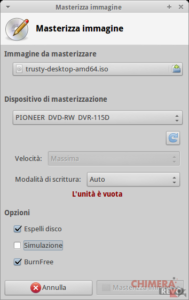
Linux – Terminale
Se proprio non volete usare un programma ma preferite agire alla vecchia maniera, wodim è lo strumento da linea di comando che fa per voi.
Per masterizzare ISO da terminale bisogna innanzitutto capire come il sistema identifica il masterizzatore. Per farlo, andiamo a digitare
wodim --devices
Seguito da Invio. L’output vi restituirà la lista di dispositivi di masterizzazione.
Supponiamo che il nostro masterizzatore sia identificato con /dev/sr1. A questo punto per masterizzare l’ISO in questione sarà sufficiente digitare
wodim -v dev=/dev/sr1 speed=10 -eject /home/nomeutente/immagine.iso
dove /dev/sr1 deve essere sostituito con l’identificativo del masterizzatore mentre /home/nomeutente/immagine.iso con il percorso completo del file.
L'articolo Come masterizzare ISO appare per la prima volta su Chimera Revo - News, guide e recensioni sul Mondo della tecnologia.
Leggi il contenuto originale su Linux – Chimera Revo – News, guide e recensioni sul Mondo della tecnologia

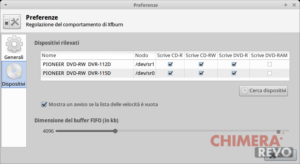


![[Guida] Eternal Terminal: connessioni SSH persistenti su GNU/Linux](https://www.feedlinux.com/wp-content/uploads/2021/01/eternal-terminal-install-300x139.png)



